Cara Filter email di Thunderbird
Email sudah merupakan kebutuhan dalam berkomunikasi yang dapat dilakukan dengan cara cepat. Dengan media Email, kita dapat mengirimkan lampiran file sebagai pendukung dari badan email. Permasalahannya saat kita memiliki banyak komunikasi ke berbagai alamat kontak termasuk email spam di dalamnya, tentu akan sedikit merepotkan jika kita tidak menggunakan / mengaktifkan Filter email pada thunderbird. Untuk dapat menggunakannya anda dapat melakukan install terlebih dahulu dengan melakukan download thunderbird sesuai dengan versi yang tersedia, baik windows, Linux maupun Mac.
1. Pilih inbox dari email yang akan di filter
2. Masuk ke Menu Tools lalu pilih Message Filters
3. Pilih New pada jendela Message Filter
Jika anda akan melakukan filter secara otomatis, agar email langsung terfilter, maka jangan aktifkan Manually Run yang saya beri tanda anak panah warna kuning.
5. Pada bagian ini anda dapat memilih untuk memfilter berdasarkan pengirim, kepada, isi email dan lain sebagainya. Silahkan sesuaikan dengan kepentingan anda.
6. Pilih kriteria yang akan di filter. Disini saya memfilter suatu kata
7. Masukan referensi / kata jika anda memilih contains pada langkah enam
8. Langkah selanjutnya tentukan filter yang telah diberi tanda pada langkah 5 sampai dengan 7 untuk menentukan apakah akan dipindahkan ke folder atau akan ditandai sebagai sebagai email yang penting (pada langkah ke 9)
10. Pilih OK.
Setelah 10 langkah cara memfilter email di Thunderbirdseperti yang dijelaskan di atas, maka jika berhasil maka pada jendela message filter akan menampilkan nama filter. Dan jika anda baru melakukan setting filter thunderbird, dimana sebelumnya email yang anda filter masih berada di menu inbox, maka anda dapat menjalankan filter thunder bird tersebut secara manual dengan cara : Pilih Filter Name (A) lalu pilih Run Now (B). Saat melakukan filter ini, anda harus berada pada Akun email yang telah di setting.
Cara Setting Akun Gmail di Thunderbirdyang dapat anda temukan di blog berbagi73.
Cara Filter Email di Thunderbird
1. Pilih inbox dari email yang akan di filter
2. Masuk ke Menu Tools lalu pilih Message Filters
3. Pilih New pada jendela Message Filter
4. Beri nama pada Filter Name
Jika anda akan melakukan filter secara otomatis, agar email langsung terfilter, maka jangan aktifkan Manually Run yang saya beri tanda anak panah warna kuning.
5. Pada bagian ini anda dapat memilih untuk memfilter berdasarkan pengirim, kepada, isi email dan lain sebagainya. Silahkan sesuaikan dengan kepentingan anda.
6. Pilih kriteria yang akan di filter. Disini saya memfilter suatu kata
7. Masukan referensi / kata jika anda memilih contains pada langkah enam
8. Langkah selanjutnya tentukan filter yang telah diberi tanda pada langkah 5 sampai dengan 7 untuk menentukan apakah akan dipindahkan ke folder atau akan ditandai sebagai sebagai email yang penting (pada langkah ke 9)
10. Pilih OK.
Setelah 10 langkah cara memfilter email di Thunderbirdseperti yang dijelaskan di atas, maka jika berhasil maka pada jendela message filter akan menampilkan nama filter. Dan jika anda baru melakukan setting filter thunderbird, dimana sebelumnya email yang anda filter masih berada di menu inbox, maka anda dapat menjalankan filter thunder bird tersebut secara manual dengan cara : Pilih Filter Name (A) lalu pilih Run Now (B). Saat melakukan filter ini, anda harus berada pada Akun email yang telah di setting.
Jika anda belum pernah menggunakan program thunderbird, anda dapat mempelajari terlebih dahulu :
Cara Setting Akun Gmail di Thunderbirdyang dapat anda temukan di blog berbagi73.
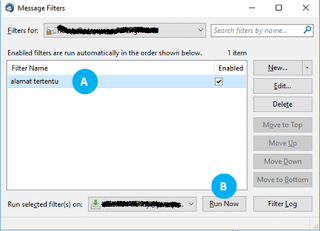
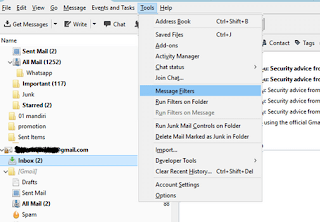

Post a Comment for "Cara Filter email di Thunderbird"